当前位置:首页 > 帮助中心 > 炫龙T6-E7A2笔记本安装win10方法
炫龙T6-E7A2笔记本安装win10方法
炫龙T6-E7A2笔记本安装win10方法。作为一款性能出众的笔记本电脑,炫龙T6-E7A2备受用户青睐。然而,对于一些新手用户来说,安装操作系统可能会有些困惑。在开始安装win10之前,我们需要准备以下几个东西:一台炫龙T6-E7A2笔记本电脑、win10系统安装盘或者U盘、一个可用的USB接口。本文将为大家介绍炫龙T6-E7A2笔记本安装win10方法,帮助大家轻松完成操作。
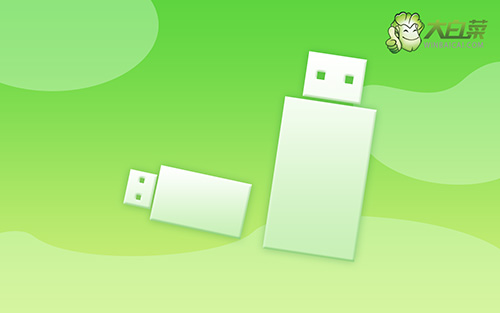
炫龙T6-E7A2笔记本安装win10方法
第一步:制作u盘启动盘
1、进入官网,下载最新版大白菜U盘启动盘制作工具,将u盘接入电脑备用。
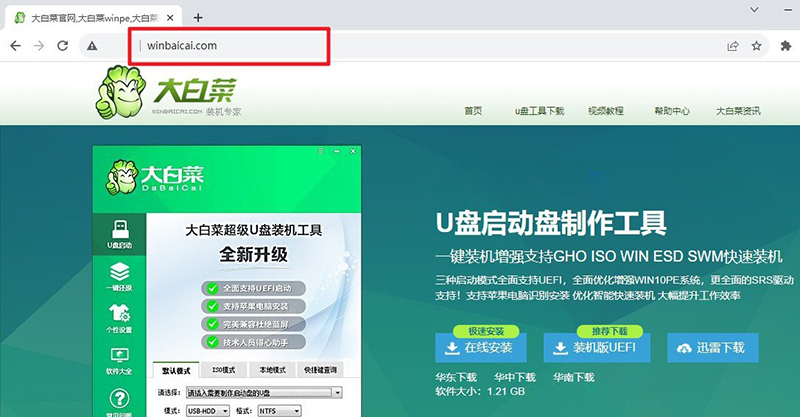
2、在u盘启动盘制作界面,一般默认设置,直接点击一键制作成usb启动盘。
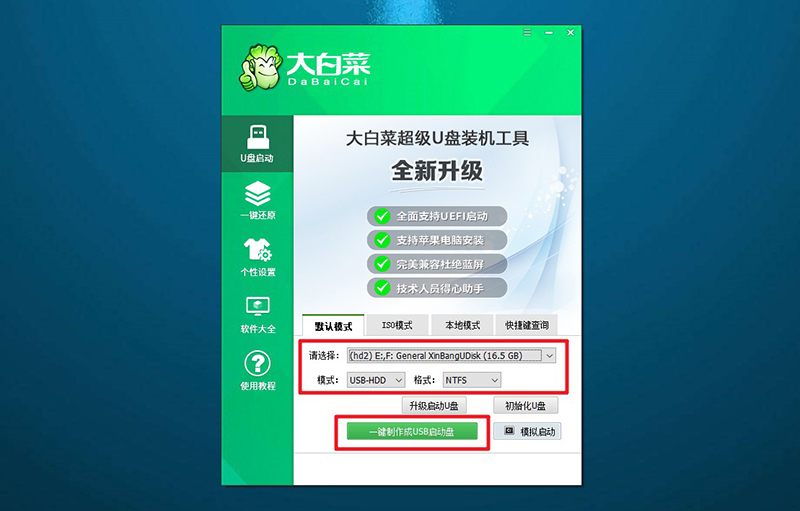
3、接着,就可以下载Windows镜像系统到U盘启动盘了。
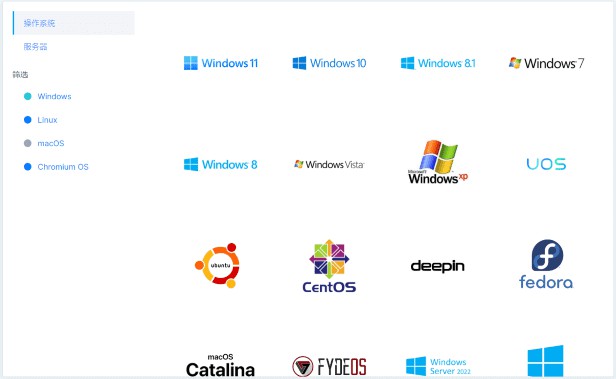
第二步:设置u盘启动电脑
1、不同电脑的u盘启动快捷键不一样,具体可以在官网查询,或者直接点击跳转查询。
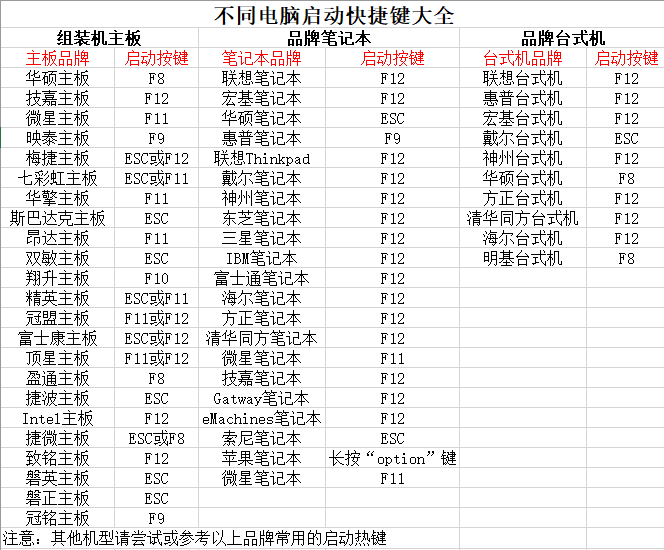
2、U盘启动盘接入电脑后,直接重启并通过U盘启动快捷键进入启动设置界面,选中usb选项并按下回车键。
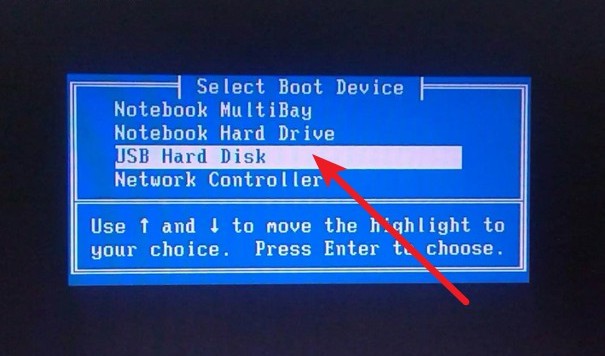
3、按下回车之后,稍等片刻,即可进入大白菜主菜单,选择【1】选项并回车就可进入winpe桌面。
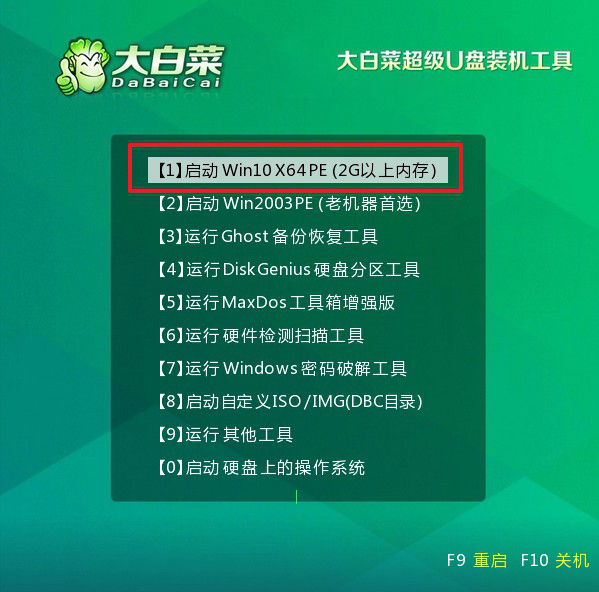
第三步:u盘启动盘装win
1、打开大白菜一键装机软件后,将Windows系统镜像安装到“C盘”,点击“执行”。
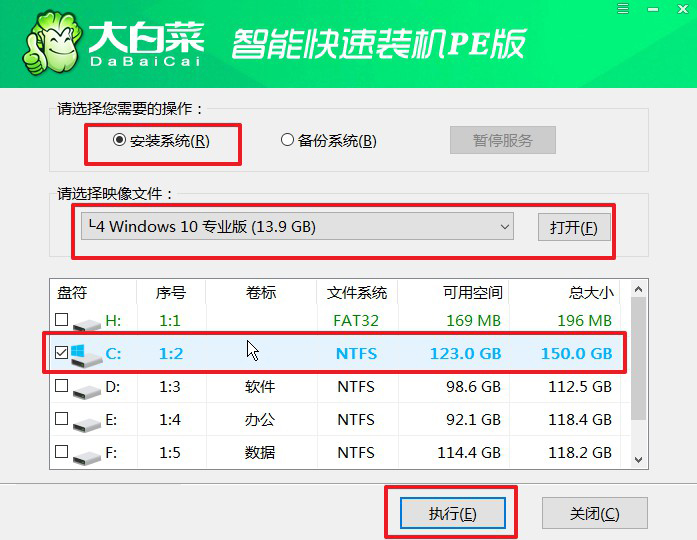
2、在一键还原页面中,相关设置建议默认勾选,除非你有其他特殊需求需要调整,点击“是”进入下一步。
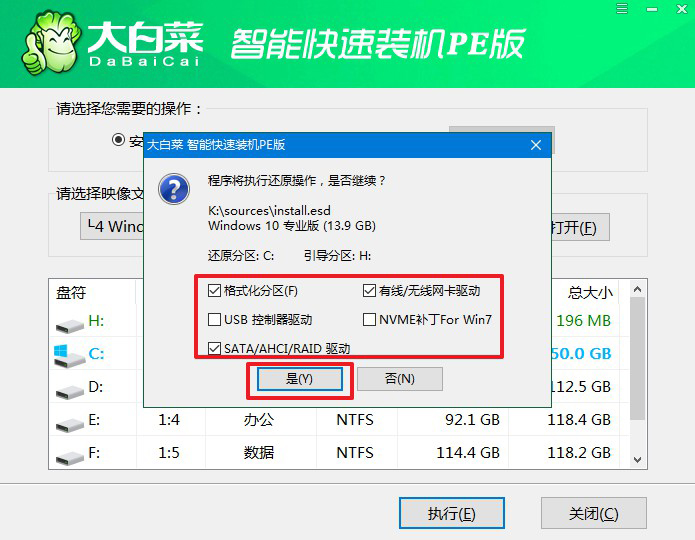
3、如图所示,在新界面中勾选“完成后重启”,之后在电脑第一次重启时,移除u盘启动盘。
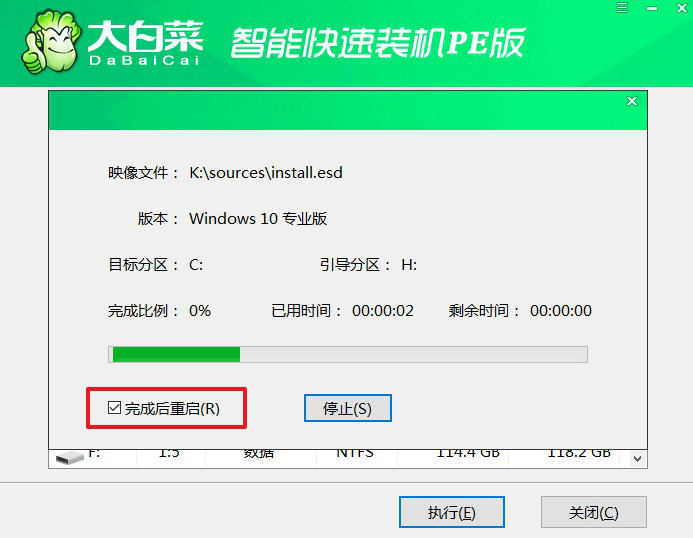
4、装机软件会自行进行后续的操作,注意保持电脑不断电,等待Win系统安装完成。
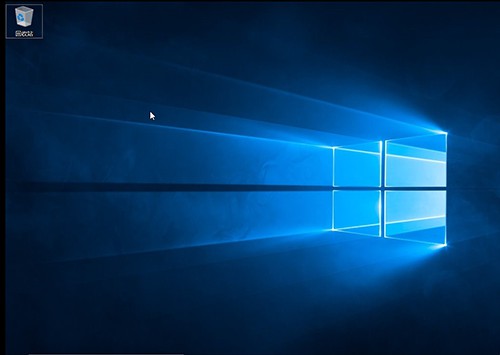
总的来说,炫龙T6-E7A2笔记本安装win10方法并不复杂,只需要按照上述步骤进行操作即可。希望本文能够帮助到大家,让大家能够顺利安装win10系统,享受到更好的使用体验。如果在安装过程中遇到任何问题,建议及时查阅相关资料或者咨询专业人士的帮助。祝大家安装成功!

